《安装独立双系统保留原系统》.docx
《《安装独立双系统保留原系统》.docx》由会员分享,可在线阅读,更多相关《《安装独立双系统保留原系统》.docx(12页珍藏版)》请在冰豆网上搜索。
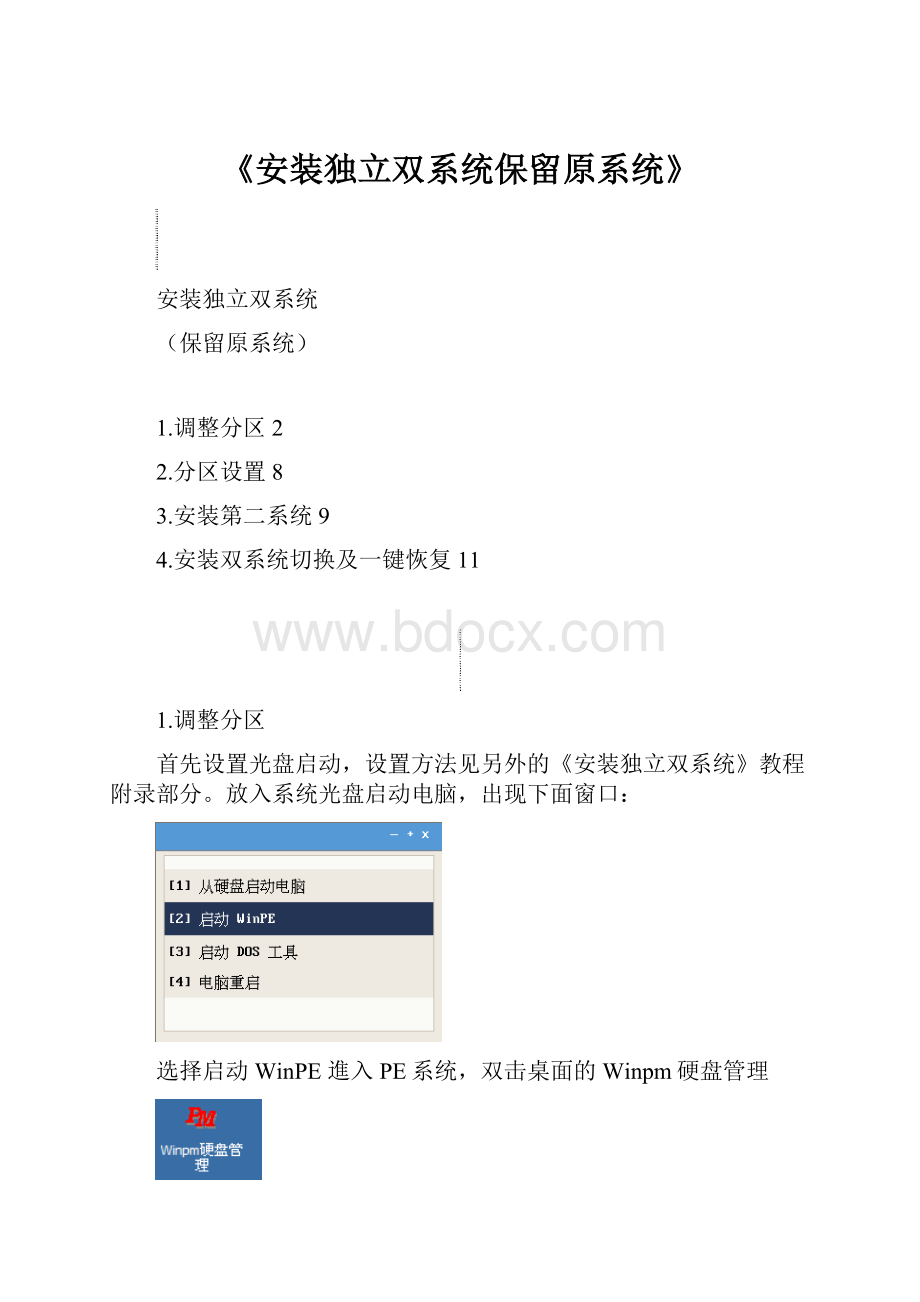
《安装独立双系统保留原系统》
安装独立双系统
(保留原系统)
1.调整分区2
2.分区设置8
3.安装第二系统9
4.安装双系统切换及一键恢复11
1.调整分区
首先设置光盘启动,设置方法见另外的《安装独立双系统》教程附录部分。
放入系统光盘启动电脑,出现下面窗口:
选择启动WinPE進入PE系统,双击桌面的Winpm硬盘管理
注:
在PM中,第一系统(原系统)主分区须排列在第一位。
硬盘大、分区多(四个以上)的,可略过第一步调整分区,选择主分区右边第一个逻辑分区,点击右键选择“修改”设置为主分区(将用来安装第二系统),然后直接進入第二步“分区设置”。
PM7.0可以无损分区,就是可以在不丢失数据的情况下从新分区,不过不是万不得已的情况下,不建议采用这种方式,既慢又不安全。
我们通常在WINDOWS下将资料转移,然后使用PM7.0删除旧分区,再从新建立新分区,最后再把资料移回来。
这样既快又安全。
调整分区前请备份好重要资料。
下面,我们要利用PM的无损调整分区功能,在C盘和D盘之间再建立一个新的主分区,以便安装新系统,独立双系统的主分区必须设两个。
下图中分区大小是在虚拟机里演示的,所以分配的空间很小。
一般来讲,系统分区要分配10—20G。
右键点击C盘,选择调整大小,如果您的C盘不需要调整,请跳过这一步。
可以使用鼠标直接拖动,也可以直接在窗口中输入数值,注意自由空间要在后面,调整合适后点确定。
下面这个自由空间就是我们刚分出来的:
接下来我们还需要在相邻的分区中再分出一块空间(调整前记得把资料移出,清空磁盘):
这次自由空间在前面:
调整扩展分区,目地是合并到相邻的主分区:
鼠标放在扩展分区左边界往后拖,拖不动为止:
这样调整出来的就是主分区,调整出来的分区会自动合并为一个自由空间,如下图绿色部分:
需要说明一点,合并分区的时候,只有相邻的分区可以合并,比如下面还有一个7.8M的自由空间,和上面那个是不能合并的。
然后我们在这个自由空间建立一个主分区:
选中格式化新分区,然后点确定:
系统类型选择NTFS:
最后不要忘了点应用,分区调整完毕。
2.分区设置
分区完成后,须逐个选择将要分配给第二系统的所有分区,点击右键格式化(为系统安全),系统类型选择NTFS。
格式化前请备份好重要资料。
分区完成后的状态,见下图。
以四个分区为例,两主分区按顺序对应两个系统,两个逻辑分区分别供两个系统储存资料。
下面我们要隐藏原系统的所有分区(这里是C盘和D盘),激活第二系统主分区(这里是F盘)。
设置C盘:
设置F盘:
设置D盘:
设置完毕。
分区多的请根据自己的情况设置。
原则是:
第一系统(原系统)主分区须排在硬盘第一位,第二系统主分区在第二位;
第二系统主分区设置活动(同时第一系统设置非活动);
第一系统的所有分区都要设置为隐藏。
不要隐藏第二系统使用的分区,隐藏的目地是操作过程中也要完全隔离。
3.安装第二系统(需系统光盘)
用系统光盘启动电脑,选择启动WinPE進入PE系统,双击桌面的安装系统。
打开系统安装对话框。
因为原来的系统(第一系统)我们没有动,所以我们直接选择安装第二系统。
完成后取出光盘,从启电脑,会直接進入第二系统,自动继续安装过程……从新启动,出现Windows桌面。
4.安装双系统切换及一键恢复(需软件光盘)
打开光驱,放入软件盘,出现如下画面。
(如果没有出现,请手动运行光盘根目录的autorun.EXE)。
需要安装硬盘PE的,现在就可以安装了,选择驱动安装——〉安装WINPE。
选择“安装WINPE到本地硬盘”——确定。
不需要安装硬盘PE的可以跳过上面一步,直接点选加密系统按钮,打开加密系统页面,点击普通双系统。
注:
这里很容易出错。
第一系统要选择灰色“隐藏磁盘”,它是在上面我们在PM中隐藏的第一系统逻辑分区;第二系统要选择标记盘符和容量的分区;标记为加密磁盘的千万不要勾选,已经勾选的要取消。
上图是四分区情况,下图是六分区的情况,实际情况可能会有不同。
选好以后,点安装,确定。
注:
上面提示中,要记住装有启动文件的盘符(盘符可能会不同),不要无意中删除了启动文件。
这个盘不能被加密,但可以隐藏。
以后如果出现启动故障,我们可以通过光盘PE修复系统引导:
在PM中更新MBR后,再从做第二步“分区设置”与第四步“安装双系统切换”。
从启电脑,就可以看到启动菜单了,这时我们就可以选择進入第一系统、第二系统、备份和恢复等。
菜单将停留6秒钟后自动進入第一系统。
第三项用来做系统备份和恢复,少数电脑无法使用“系统备份和恢复”选项来备份或恢复系统。
可以安装WinPE之后,使用WinPE桌面上的“一键恢复”。
两个系统都有C、D……等盘符,但却是不同的分区,两个系统的磁盘,是互不可见的。
这样就做到了完全隔离。